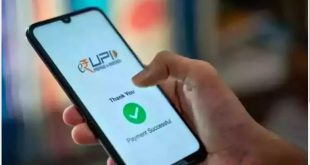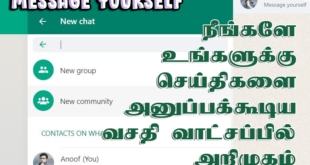பழுதடையும் நிலையிலுள்ள ரேம் Random Access Memory (RAM) எனும் நினைவக அட்டைகள் கணினியில் பல்வேறு சிக்கல்களை உருவாக்கும். கணினி அடிக்கடி உறைந்து போதல், கணினியின் இயக்கம் மந்தமடைதல், அடிக்கடி கணினி இயக்கம் நின்று மறுபடி ஆரம்பித்தல் (reboot), நீலத்திரை தோன்றுதல், அண்மையில் பயன் படுத்திய பைல்கள் பழுதடைதல் (Corrupt files) போன்றன் நினைவக அட்டைகள் பழுதடைந்திருப்பதற்கான அறிகுறிகளாகவும் இருக்கலாம்.
ஒரு கணினியில் இவ்வறிகுறிகளைப் பார்த்த மாத்திரத்தில் உங்கள் ரேம் அட்டையைப் பிடுங்கி புதிதாக ஒன்றைப் பொருத்தக் கூடாது. முதலில் ரேம் அட்டைதான் காரணமா என்பதைக் கண்டறிவதற்கான கருவியைப் பயன் படுத்தி உறுதி செய்து கொள்ளுங்கள். விண்டோஸ் இயங்கு தளத்தில் இக்கருவி இணைக்கப்பட்டுள்ளது.
முதலில் WIN + X விசைகளை அழுத்தி வரும் மெனுவில் கண்ட்ரோல் பேனல் தெரிவு செய்யுங்கள். அடுத்து View by Large / small icons தெரிவு செய்து Administrative Tools க்ளிக் செய்யுங்கள். தோன்றும் விண்டோவில் Windows Memory Diagnostic எனும் செயலியை இயக்குங்கள். அப்போது தோன்றும், சிறிய பெட்டியில் Restart now and check for problems என்பதைத் தெரிவு செய்யுங்கள். அப்போது விண்டோஸ் இயக்கம் நிறுத்தப்பட்டு மறுபடி விண்டோஸ் ஆரம்பிக்கு முன்னர் memory diagnostic செயலி இயங்கத் தொடங்கி நினைவக அட்டையைப் பரிசோதிக்கும்.
இச்சோதனை முடிந்து மறுபடி விண்டோஸ் இயங்கத் தொடங்கும். சோதனை முடிவுகளைப் பார்வையிட மீண்டும் “Control panel -> Administrative Tools” and உடாக “Event Viewer” தெரிவு செய்யுங்கள் Event Viewer விண்டோவில் Windows Logs > System தெரிவு செய்யுங்கள். System தெரிவு செய்து வலது பக்கத்தில் தோன்றும் Memory Diagnostics – results என்பதைக் க்ளிக் செய்யுங்கள்.
நினைவக அட்டையில் பிரச்சினை இருப்பதாக Event Viewer காண்பித்தால் கணினியின் இயக்கத்தை நிறுத்தி நினைவக அட்டைகளை ஒரே தடவையில் அகற்றி விடாமல் ஒவ்வொன்றாக அகற்றி மறுபடி இதே சோதனையை நடாத்துங்கள். இதன் மூலம் எந்த அட்டை பிரச்சினைக்குரியது என்பதைக் கண்டறியலாம்.
 InfotechTamil A Blog for IT Related Articles in Tamil
InfotechTamil A Blog for IT Related Articles in Tamil